Google Chrome Webページの翻訳機能をマスターする:包括的なガイド
このガイドは、Google Chromeを使用してWebページのコンテンツを効率的に翻訳し、フルページと選択したテキスト翻訳を網羅し、パーソナライズされた翻訳設定調整を使用して、段階的なウォークスルーを提供します。これらの指示に従うことにより、多言語のWebサイトを簡単にナビゲートします。
ステップ1: Chromeメニューにアクセスします
ブラウザウィンドウの右上隅にあるChromeメニュー(通常、3つの垂直ドットまたは3つの水平線で表される)を見つけます。

ステップ2:設定に移動します
ドロップダウンメニューで、[設定]オプションを選択して、ブラウザの設定ページを開きます。

ステップ3:翻訳設定を見つけます
設定ページの上部にある検索バーを使用します。 「翻訳」または「言語」を入力して、関連する設定をすばやく見つけます。

ステップ4:言語設定にアクセスします
「言語」または「翻訳」オプションを識別してクリックします。
ステップ5:言語を管理します
このセクションには、ブラウザがサポートする言語のリストを表示します。ここでは、言語を追加、削除、または再配置できます。

ステップ6:自動翻訳を有効にします
重要なことに、「読んだ言語ではないページを翻訳するオファー」が有効になっていることを確認してください。これにより、Chromeに非デフォールト言語Webページの翻訳を自動的に提供するようになります。
これらの手順に従うことで、Google Chromeの強力な翻訳機能のロックを解除し、複数の言語でシームレスなブラウジングを可能にします。
 家
家  ナビゲーション
ナビゲーション






 最新記事
最新記事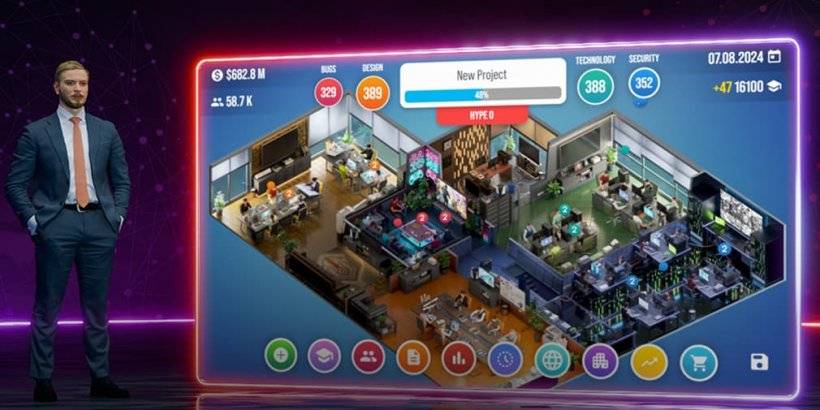









 最新のゲーム
最新のゲーム












